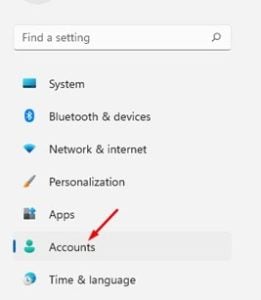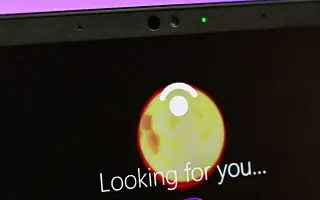Questo articolo è una guida con schermate utili su come configurare Windows Hello Face Recognition per autenticare e sbloccare i dispositivi Windows.
Windows 10 e Windows 11 utilizzano entrambi una tecnologia basata sulla biometria denominata Windows Hello che consente agli utenti Windows di autenticare l’accesso protetto a dispositivi, app, servizi online e reti tramite impronte digitali e riconoscimento facciale.
Se disponi di un dispositivo compatibile, puoi abilitare e utilizzare il riconoscimento facciale sul tuo computer Windows 11. Se il tuo dispositivo consente il riconoscimento facciale (Windows Hello), puoi usare il tuo viso per accedere alle app e ai servizi di Windows.
Oltre al riconoscimento facciale, Windows Hello offre anche diverse opzioni di sicurezza come il riconoscimento delle impronte digitali e il PIN. Puoi utilizzare queste funzionalità in Windows 11 per aggiungere un ulteriore livello di sicurezza.
Di seguito è riportato come configurare il riconoscimento facciale di Windows Hello in Windows 11. Continua a scorrere per verificarlo.
Passaggi per abilitare il riconoscimento facciale in Windows 11
In questo articolo condividiamo una guida passo passo su come abilitare in modo rapido e semplice il riconoscimento facciale sul sistema operativo Windows 11. I passaggi sono semplici.
- Innanzitutto, fai clic sul pulsante Start di Windows 11 e seleziona Impostazioni .
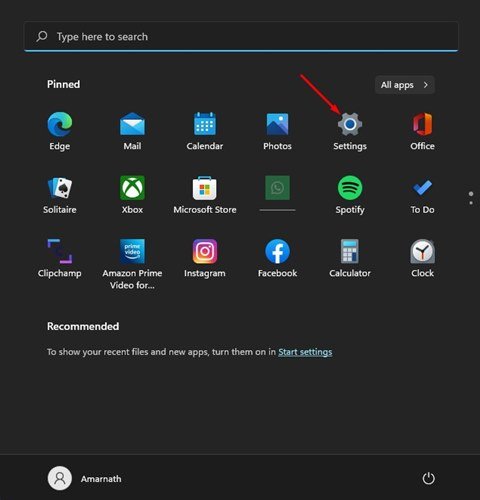
- Nell’app Impostazioni, fai clic su Opzioni account nel riquadro a sinistra.
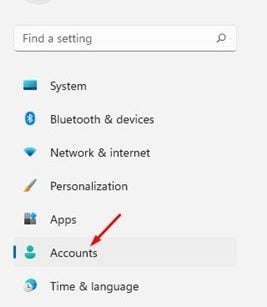
- Nel riquadro di destra, fai clic su Opzioni di accesso di seguito .
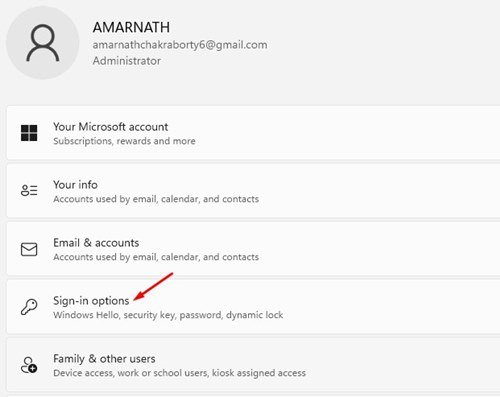
- Nella schermata successiva troverai diverse opzioni. Per impostare il riconoscimento facciale, fai clic ed espandi l’opzione Riconoscimento facciale (Windows Hello).
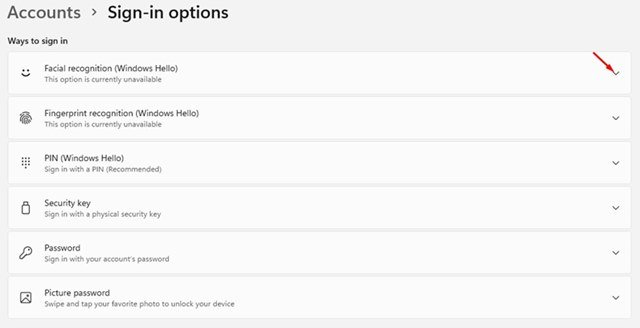
- Ora fai clic sul pulsante Impostazioni dietro “Usa il tuo volto per accedere a Windows, app e servizi” .
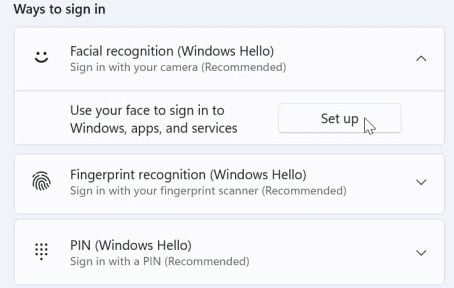
- Nella finestra Start di Windows Hello, fai clic sul pulsante Inizia come mostrato di seguito.
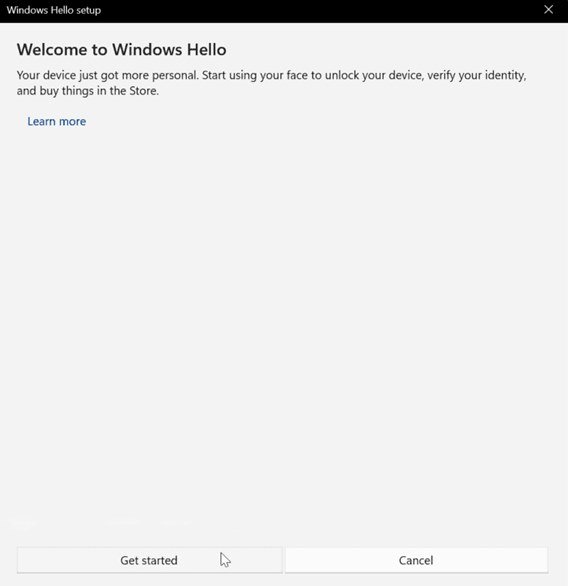
- Ora dobbiamo guardare nella fotocamera e creare un profilo di riconoscimento facciale. Al termine del processo, fare clic sul pulsante Chiudi .
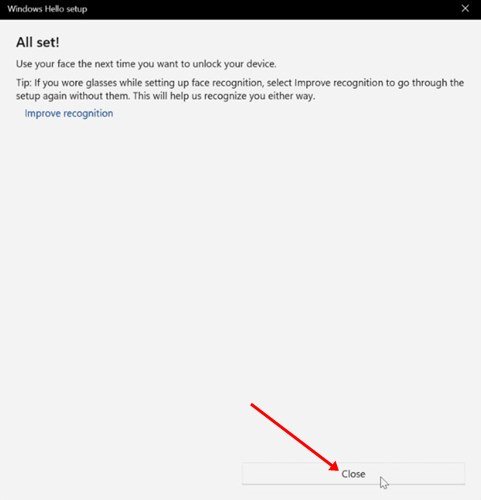
Ecco come abilitare il riconoscimento facciale nel sistema operativo Windows 11. Ora premi il tasto Windows + il pulsante L per bloccare il computer. Guardare nella fotocamera sulla schermata di blocco sbloccherà il tuo PC.
Come disinstallare Windows Hello Face Recognition
Per disinstallare il riconoscimento facciale in Windows 11, devi seguire alcuni semplici passaggi condivisi di seguito.
- Innanzitutto, fai clic sul pulsante Start di Windows 11 e seleziona Impostazioni .
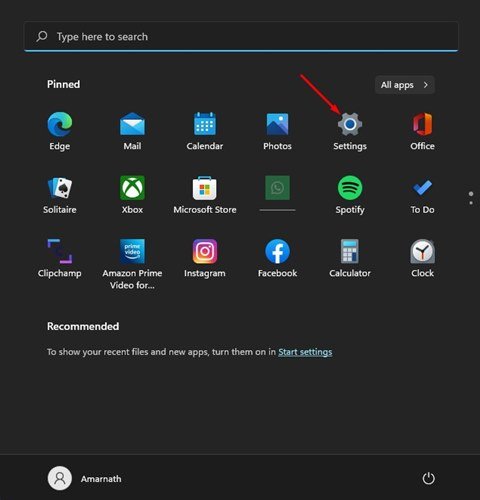
- Nell’app Impostazioni, fai clic su Opzioni account nel riquadro a sinistra.